Actualizado el viernes, 26 enero, 2024
Repasamos todas las novedades que incorpora el tema Twenty Twenty-Four, la nueva plantilla por defecto de WordPress.
Para los que trabajamos habitualmente en WordPress, estamos más que familiarizados con los temas que instala por defecto. Cualquier web que vayas a crear desde una instalación nueva de WordPress vendrá con un tema predefinido.

Desde la actualización de WordPress a su versión 6.4, el tema por defecto es el Twenty Twenty-Four.
Con el Twenty Twenty-One se inició la nueva generación de temas, que aúnan tanto la maquetación por bloques mediante Gutenberg, con el novedoso sistema de patrones, que permite añadir elementos de diseño completos.
Hasta hoy, que damos paso a una cuarta versión del tema: Twenty Twenty-Four. La actualización viene completamente adaptada al sistema de editor de sitio, aprovechando al máximo la nueva interfaz y las posibilidades que dan las plantillas y bloques. ¡A continuación te contamos más!
Índice de contenidos
Cómo instalar el tema Twenty Twenty-Four
Si quieres probar el nuevo tema, a continuación te explicamos cómo puedes obtenerlo.
Como te adelantamos antes, si instalas una nueva versión de WordPress, a día de hoy, debería salirte por defecto el tema Twenty Twenty-Four instalado en el apartado de Temas.
¿Buscas el mejor plan de hosting WordPress? ¡En dinahosting lo tenemos! Obtén un plan de hosting WordPress acorde a tu negocio con todas las prestaciones: desde 50 GB, discos NVMe, correo, backups selfservice, antispam, Soporte 24/7 ¡y más!
Y si todavía estás en una versión antigua y quieres probarlo, puedes añadirlo tú mismo accediendo a Temas > Añadir nuevo.
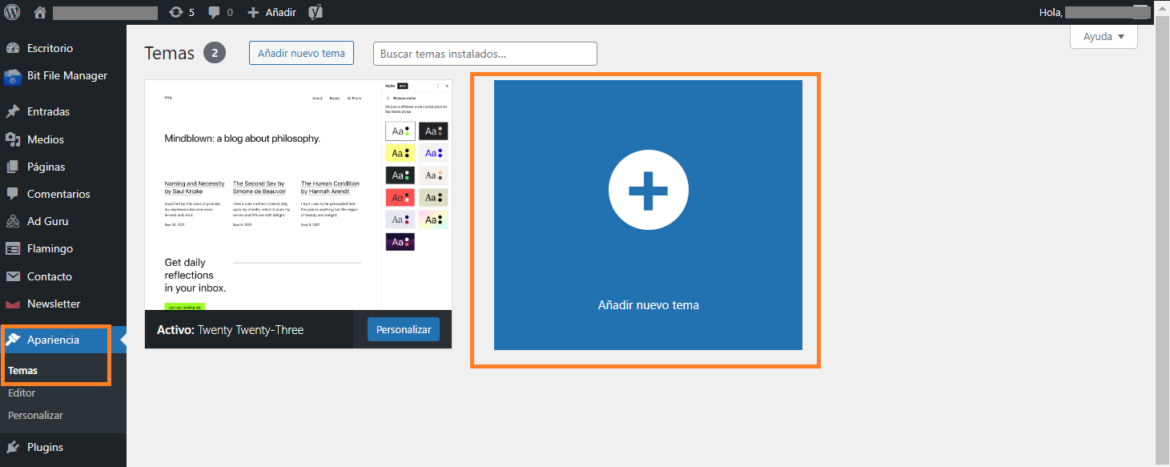
Desde aquí, entras al repositorio de WordPress y entre los primeros ya debería salirte destacado. Si no lo encuentras puedes buscarlo en la barra de búsqueda o acceder desde aquí para descargarlo y añadirlo a tu WordPress.
Ten en cuenta que deberás tener instalada una versión compatible de WordPress para que te permita la instalación.
Cuando lo tengas localizado, selecciona Vista previa, donde puedes previsualizar su estilo, y pulsa en Instalar.
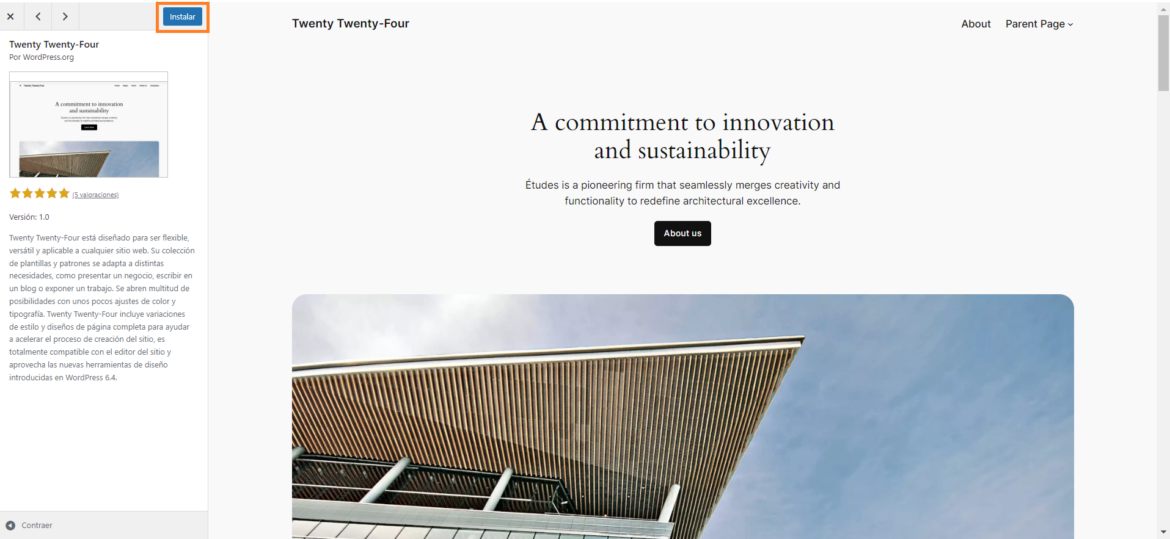
Una vez lo tengas instalado podrás activarlo para aplicarlo en tu página desde la sección Temas.
Pásate por este otro post, si quieres ver en detalle cómo instalar un tema en WordPress y conocer algunas otras opciones gratuitas de plantillas para tus webs.
Recorrido por el nuevo tema Twenty Twenty-Four de WordPress
Te hacemos un breve tour por las principales novedades del tema Twenty Twenty-Four:
Estilos
La paleta de estilos inicial es muy sobria, en colores neutros, con negros y grises como colores principales.
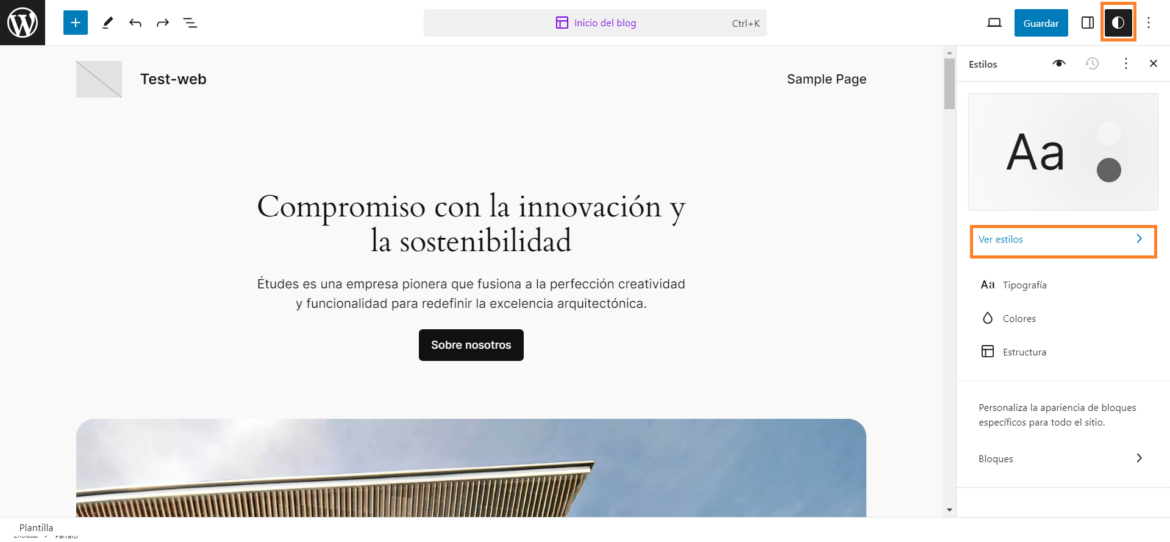
Esta paleta neutra ayuda a previsualizar sobre ella el contenido más fácilmente, a fundirse con cualquier tipo de negocio, a la vez que transmite una sensación de modernidad y claridad.
Puedes también probar sobre la misma las opciones predefinidas de color y apariencia, pulsando en el icono de Estilos y en Ver estilos.
Aquí se te abrirán las otras paletas con variaciones de tono y tipografías con las que cuenta el tema Twenty Twenty-Four. Pulsando sobre ellas puedes ver como quedan sobre la plantilla.
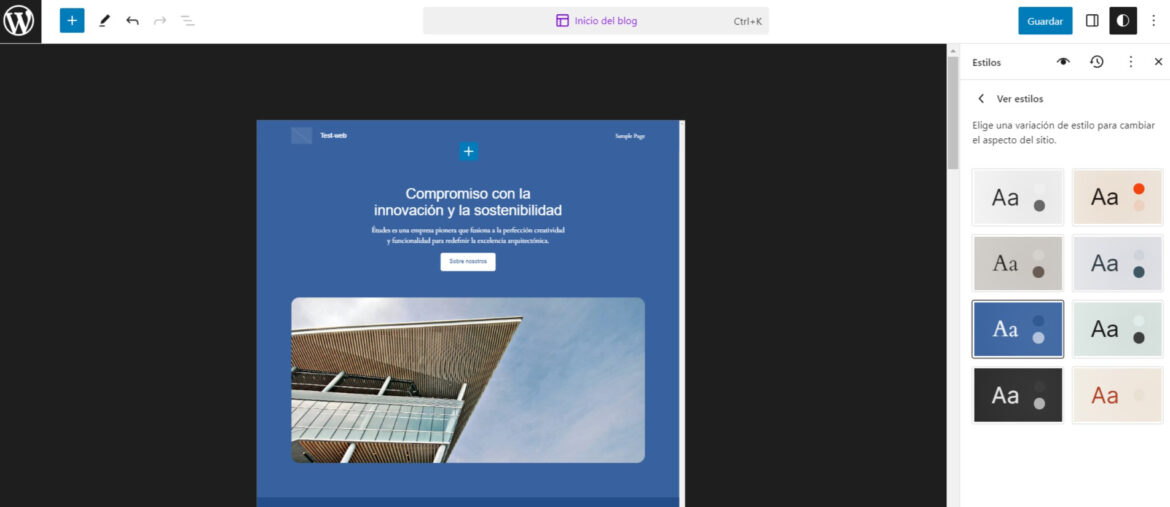
Tipografía
Las tipografías principales que incluye por defecto el estilo inicial son las siguientes:
- Cardo: en títulos y encabezados. Tiene un estilo clásico con serifas, que da un toque profesional y elegante.
- Inter: para los bloques de textos sencillos. Fuente simple sin serifas, que facilita la lectura en pantallas.

¿Quieres probar otras tipografías? Aquí te listamos 10 fuentes gratis para usar en tu web.
Plantillas
Twenty Twenty-Four incluye 11 plantillas de páginas diferentes, con los que variar la estructura, apariencia o estilo de cada URL que forma tu web.
El tema incorpora plantillas de índice, de entrada de blog, de página con barra lateral, de resultados de búsqueda o de error 404, entre otras.
Accede a Apariencia > Editor > Plantillas para navegar por todas ellas.
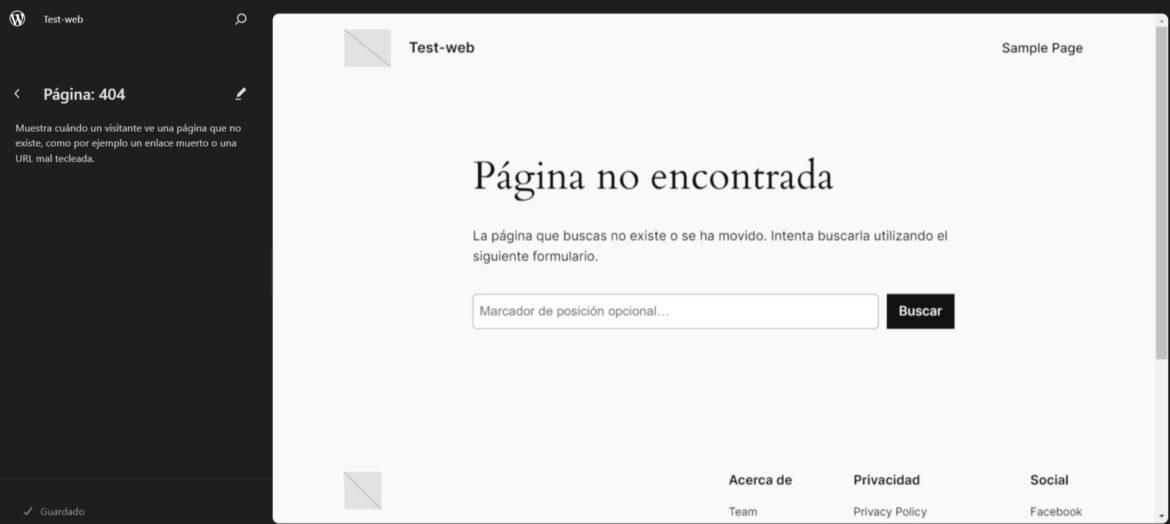
Patrones
Además de plantillas, en el tema también vas a encontrar patrones predefinidos con los que puedes personalizar tus páginas. Algunos de ellos son:
- Banner de portada
- Galería de imágenes
- Acerca de
- Equipo
- Descripción de proyecto
- Vista de precios
- Banner de reserva
- Banner de llamada a la acción
- Pie de página
En total, son incluyen hasta 38 patrones diferentes. Puedes navegar por todos ellos desde Apariencia > Editor > Patrones.

O elegirlos directamente al crear una nueva página:
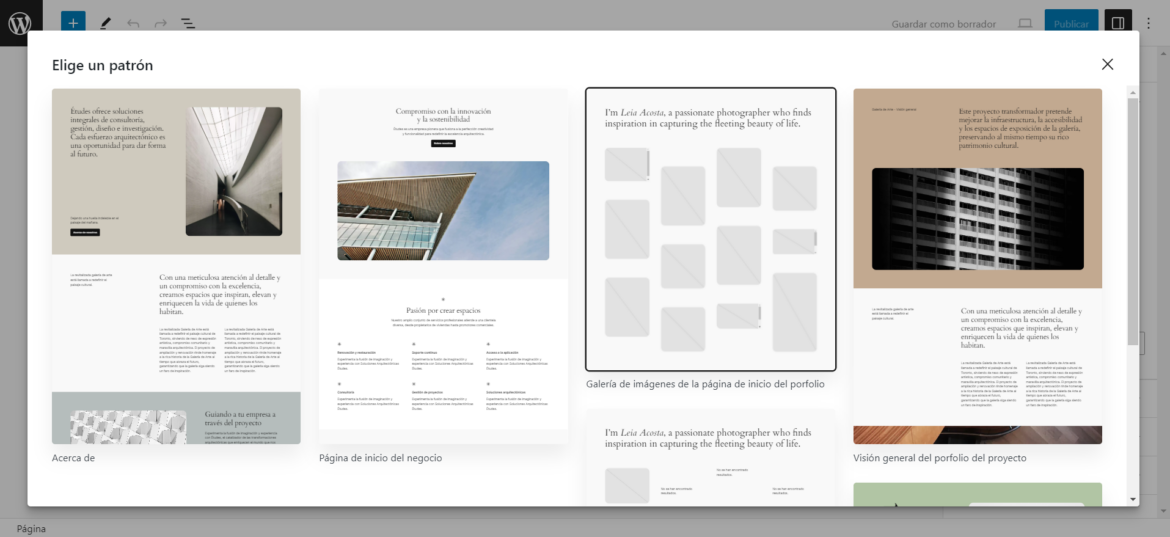
¿Necesitas otros patrones para tu página? Pásate por est post donde recopilamos los mejores plugins con colecciones de bloques para WordPress.
Mediante los bloques puedes crear tus páginas de cero o personalizar las plantillas a tu gusto añadiendo los que consideres.
Como ves, el tema Twenty Twenty-Four viene muy completo y con grandes posibilidades para la personalización, y que además, se adapta muy bien al nuevo editor de sitio aprovechando todas sus capacidades y permitiendo crear páginas de forma flexible y rápida.
¿Qué te ha parecido? ¿Ya has probado el nuevo tema por defecto de WordPress? ¡Te leemos en los comentarios! 🙂





Deja una respuesta